vmware怎么设置安卓系统,VMware下安卓系统设置全攻略
亲爱的电脑玩家和系统爱好者们,你是否曾梦想过在VMware中运行安卓系统?想象你的虚拟机里既能运行Windows,又能畅玩安卓应用,是不是很酷?今天,就让我带你一步步走进这个神奇的虚拟世界,教你如何设置VMware中的安卓系统。
一、准备工作
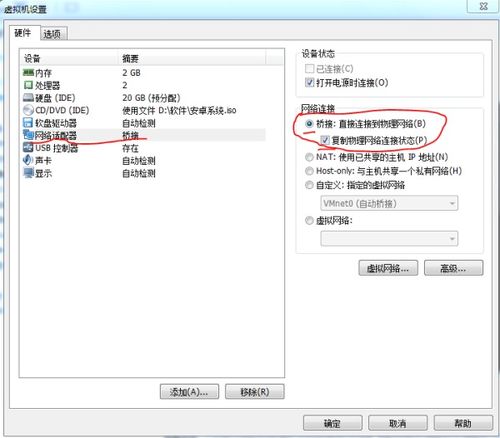
在开始之前,我们需要准备以下几样东西:
1. VMware软件:确保你已经安装了VMware Workstation或VMware Fusion。
2. 安卓镜像文件:可以从网上下载安卓系统的镜像文件,如Android-x86。
3. 虚拟光驱:在VMware中创建一个虚拟光驱,用于加载安卓镜像文件。
二、创建虚拟机
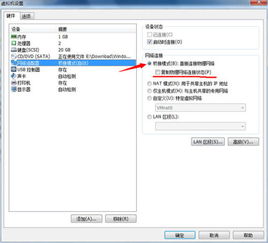
1. 打开VMware软件,点击“创建新的虚拟机”。
2. 选择“自定义(高级)设置”,然后点击“下一步”。
3. 在“安装操作系统”步骤中,选择“安装操作系统从光盘映像文件”,然后点击“浏览”找到你下载的安卓镜像文件。
4. 在“操作系统类型”中选择“Linux”,在“版本”中选择“其他Linux(64位)”,然后点击“下一步”。
5. 输入虚拟机的名称和位置,点击“下一步”。
6. 在“处理器配置”中,根据你的电脑性能选择合适的CPU核心数。
7. 在“内存”中,至少分配2GB内存给安卓系统,点击“下一步”。
8. 在“网络类型”中,选择“桥接网络适配器”,这样安卓系统可以访问互联网。
9. 在“硬盘”中,选择“将虚拟硬盘存储为单个文件”,然后点击“下一步”。
10. 在“硬盘文件大小”中,至少分配20GB空间给安卓系统,点击“下一步”。
11. 点击“完成”,虚拟机创建完成。
三、安装安卓系统
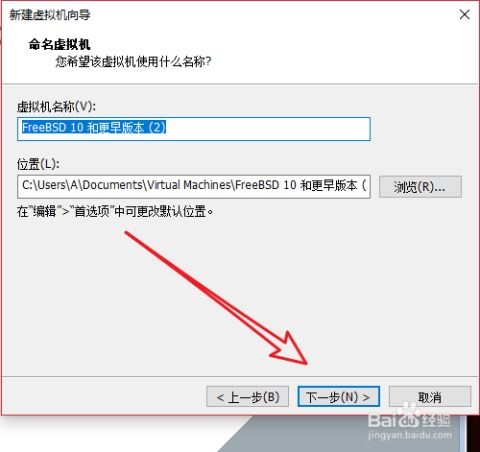
1. 在VMware中,右键点击你刚刚创建的虚拟机,选择“设置”。
2. 在“硬件”选项卡中,找到“CD/DVD驱动器”,选择“使用ISO映像文件”,然后点击“浏览”找到安卓镜像文件。
3. 点击“确定”,然后点击“开启此虚拟机”。
4. 安卓系统开始启动,按照屏幕提示进行安装。
四、配置安卓系统
1. 安装完成后,重启虚拟机。
2. 进入安卓系统后,根据提示设置网络、时区等基本设置。
3. 安装必要的驱动程序,如显卡驱动、网络驱动等。
4. 下载并安装你喜欢的安卓应用,开始享受安卓系统带来的乐趣。
五、注意事项
1. 安卓系统在虚拟机中的性能可能不如在实体机上,但基本的使用是没有问题的。
2. 安卓系统需要定期更新,以确保系统的稳定性和安全性。
3. 如果遇到问题,可以查阅相关论坛或咨询专业人士。
通过以上步骤,你就可以在VMware中成功设置安卓系统了。现在,你可以在虚拟机中畅玩安卓游戏、观看视频,甚至进行一些简单的办公操作。快来试试吧,让你的电脑生活更加丰富多彩!
